Sådan opdateres Windows 11 manuelt
Microsoft Windows 11 Helt / / August 26, 2021

Sidst opdateret den

Du skal holde din Windows 11 -pc sikker, stabil og opdateret. Det er det, Windows -opdateringer er til. Sådan kontrolleres manuelt for de nyeste.
Ligesom Windows 10 opdaterer Microsofts nye Windows 11 automatisk operativsystemet med kumulative og andre opdateringer i baggrunden. Det vil derefter prøve at genstarte din pc på et tidspunkt, hvor du ikke bruger den uden for Aktive timer. Men der kan være tidspunkter, hvor en vigtig nødsituation uden for bandet skal installeres før end senere. Eller måske kan du lide at holde dig opdateret. Uanset hvad der er tilfældet, her er et kig på, hvordan du manuelt opdaterer din Windows 11 -computer.
Installer Windows 11 -opdateringer manuelt
For at kontrollere og installere opdateringer manuelt skal du klikke på Start knappen og klik på Indstillinger ikon. Alternativt kan du bruge tastaturgenvejWindows -tast + I for at åbne Indstillinger direkte.
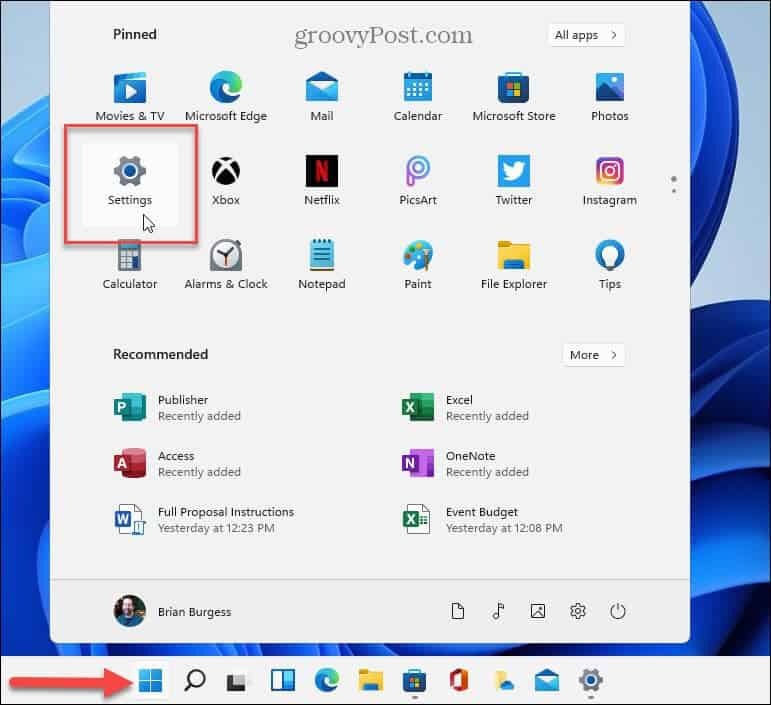
Når du har menuen Indstillinger åben, skal du klikke på Windows opdatering fra sidebjælken til venstre.
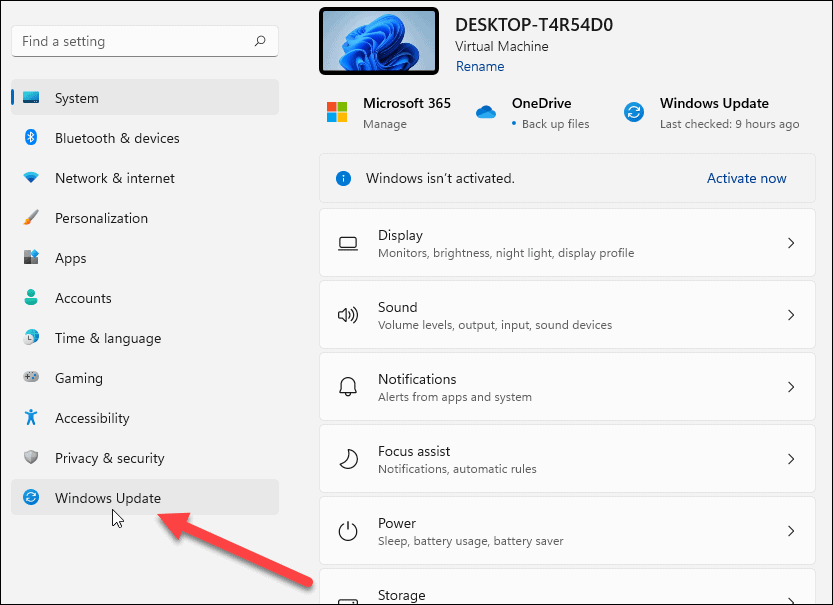
Klik på på den næste skærm Søg efter opdateringer knap.
Bemærk: Hvis en opdatering er klar til at blive installeret, bør du allerede se den opført her. Derefter kan du klikke på knappen for at downloade og installere den uden at kontrollere først.
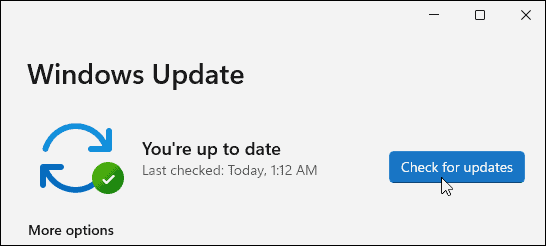
Vent nu, mens Windows kontrollerer Microsoft -serverne for nye opdateringer.
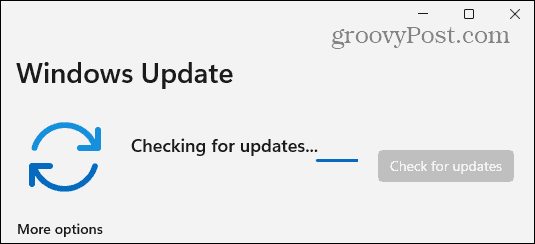
Hvis en er tilgængelig, ser du opdateringens KB -nummer og kan klikke på Hent nu knappen for at installere den. Klik derefter på Genstart nu knappen, hvis det er nødvendigt. Det er også værd at bemærke, at det viser den omtrentlige tid, genstart vil tage for at fuldføre installationen.
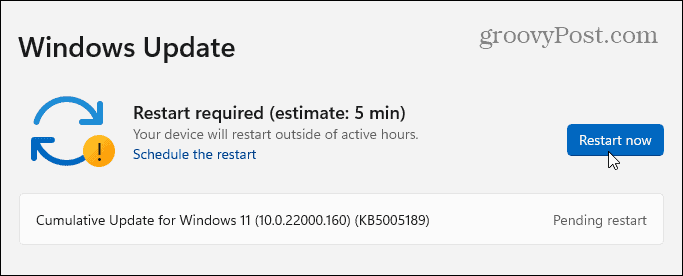
Hvis intet er tilgængeligt, viser det, at dit system er opdateret. Det viser dig også den dag og det tidspunkt, hvor opdateringer sidst blev kontrolleret.

Søgning efter og installation af Windows Update er ligetil og i det væsentlige det samme, som det er gjort på Windows 10. Det er også værd at bemærke, at hvis en opdatering er tilgængelig på Windows 11, vil du se et lille opdateringsikon i nederste højre hjørne af proceslinjen. Hvis du ser det, kan du klikke på det, og Indstillinger åbnes til sektionen Windows Update.
For mere om Windows 11, se vores artikel om foretager en ren installation. Og Windows 10 -brugere vil måske tage et kig på fire måder at deaktivere Windows -opdateringer på.
Sådan ryddes Google Chrome -cache, cookies og browserhistorik
Chrome gør et fremragende stykke arbejde med at gemme din browserhistorik, cache og cookies for at optimere din browsers ydeevne online. Sådan gør hun ...
Prisoverensstemmelse i butikken: Sådan får du online-priser, mens du handler i butikken
At købe i butikken betyder ikke, at du skal betale højere priser. Takket være prismatchende garantier kan du få online rabatter, mens du handler i ...
Sådan giver du et Disney Plus -abonnement med et digitalt gavekort
Hvis du har nydt Disney Plus og vil dele det med andre, kan du her købe et Disney+ Gift -abonnement til ...
Din guide til deling af dokumenter i Google Docs, Sheets og Slides
Du kan nemt samarbejde med Googles webbaserede apps. Her er din guide til deling i Google Docs, Sheets og Slides med tilladelserne ...


